Jak používat nástroj pro vytváření médií ke stažení jakékoli verze systému Windows 10
Jak stáhnout jakoukoli verzi Windows 10 pomocí nástroje Windows Media Creation Tool
Windows Media Creation Tool je oficiální aplikace, kterou společnost Microsoft doporučuje používat k vytvoření obrazu ISO nebo k instalaci či upgradu Windows 10. Jediný problém je, že vždy stahuje nejnovější verzi Windows 10. Pokud však potřebujete získat obraz ISO pro předchozí verzi systému Windows 10, tato možnost se nezobrazí. Ale tady je tajný skrytý způsob, jak to udělat za vás.
reklama
Zde je skript třetí strany, který funguje jako doprovod pro nástroj Media Creation Tool, který poprvé objevil Deskmodder. Je to jednoduchá dávka, která načte příslušnou verzi aplikace a její související soubory, takže si poté může stáhnout jakoukoli požadovanou verzi Windows 10. Podporuje následující verze.
- Windows 10 verze 1507 (původní verze)
- Windows 10 verze 1511 (aktualizace z listopadu)
- Windows 10 verze 1607 (výroční aktualizace)
- Windows 10 verze 1703 (aktualizace pro tvůrce)
- Windows 10 verze 1709 (aktualizace Fall Creators)
- Windows 10 verze 1803 (aktualizace z dubna 2018)
- Windows 10 verze 1809 (aktualizace z října 2018)
- Windows 10 verze 1903 (aktualizace z května 2019)
- Windows 10 verze 1909 (aktualizace z listopadu 2019)
- Windows 10 verze 2004 (aktualizace z května 2020)
- Windows 10 verze 20H2 (aktualizace z října 2020)
Dávkový soubor otevře modrý příkazový řádek a dialogové okno vytvořené pomocí PowerShell + C# (WinForms). Díky posledním dvěma umožňuje interaktivní výběr verzí Windows 10 pomocí GUI.
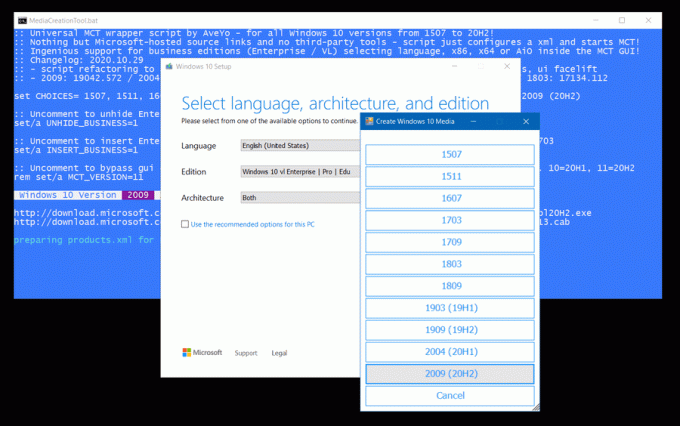
Zde je návod, jak používat Nástroj pro vytváření médií na stáhnout jakoukoli verzi Windows 10 pomocí dávkového souboru.
Chcete-li použít nástroj pro vytváření médií ke stažení jakékoli verze systému Windows 10
- Otevřeno tento odkaz a uložte obsah jako dávkový soubor, MediaCreationTool.bat.
- Spusťte dávkový soubor.
- Vyberte požadovanou verzi Windows 10.
- Dávkový soubor automaticky stáhne požadovanou verzi aplikace Media Creation Tool a její soubory.
- Nyní můžete pokračovat ve stahování ISO, vytvoření spouštěcího flash disku nebo provádět jakékoli jiné úkoly s cílovou verzí Windows 10.
Jsi hotov.
Dávkový soubor je pohodlnou alternativou k obyčejná zkušenost s MCT, protože umožňuje výběr verze Windows 10 ke stažení. To může být opravdu užitečné, když potřebujete získat oficiální obraz ISO, se kterým nebylo manipulováno, a nainstalovat jej například na zařízení, které nepodporuje nejnovější verzi Windows 10.
Pokud se vám nelíbí dávkové soubory a/nebo MCT, můžete použijte Rufus. Toto je důvěryhodná aplikace třetí strany, která vám může pomoci vytvořit spouštěcí médium UEFI a také stáhnout jakoukoli verzi Windows 10 podle vašeho výběru.


